
การเริ่มต้นใช้เครื่องสแกนลายนิ้วมือและเครื่องสแกนใบหน้า
เทคโนโลยีและเทรนด์การตลาดในปัจจุบันส่งผลให้ลูกค้ามีการซื้อเครื่องสแกนลายนิ้วมือและเครื่องสแกนใบหน้าผ่านระบบออนไลน์มากขึ้น หรือบางรายก็สั่งซื้อแบบไม่ใช้บริการติดตั้งของทางผู้จำหน่าย กรณีนี้หากซื้อผ่านเราเจริญเทคแม้จะไม่ซื้อบริการติดตั้งเราก็พร้อมให้ความช่วยเหลือ ให้คำแนะนำ ให้คำปรึกษาแก่ลูกค้าทุกท่าน แต่ก็มีผู้ใช้งานไม่น้อยที่มีการซื้อเครื่องสแกนลายนิ้วมือและเครื่องสแกนใบหน้าจากเวปช้อปปิ้งต่างๆ แล้วพบว่าไม่รู้จะเริ่มต้นยังไง มีคู่มือมาให้แต่คู่มือก็อธิบายว่าเมนูนี้ใช้ทำอะไร เมนูนั้นใช้ทำอะไร แล้วตกลงเราต้องทำอะไรบ้างจึงจะใช้งานเครื่องสแกนลายนิ้วมือและเครื่องสแกนใบหน้าได้ แอดมินจึงสรุปรายละเอียดสำหรับผู้ที่เริ่มต้นใช้งานเครื่องสแกนลายนิ้วมือและเครื่องสแกนใบหน้าเพื่อให้รู้หลักและขั้นตอนในการดำเนินการ
แอดมินต้องบอกว่าการใช้งานเริ่มต้น คือเริ่มต้นจริงๆ เพราะหากเราไม่สามารถเริ่มต้นได้เราจะไม่สามารถเข้าไปตั้งค่าหรือทำอื่นๆ ของเครื่องสแกนลายนิ้วมือและเครื่องสแกนใบหน้าได้ ซึ่งข้อดีของเครื่องสแกนลายนิ้วมือและเครื่องสแกนใบหน้าในยุคนี้คือมีเมนูภาษาไทยช่วยให้เราเข้าใจการตั้งค่าของตัวเครื่องได้มากขึ้น.. เอาหล่ะ! เรามาดูกันว่าการเริ่มต้นใช้งานเครื่องสแกนลายนิ้วมือและเครื่องสแกนใบหน้าต้องทำอะไรบ้าง Go Go!
1. ตรวจสอบวันที่และเวลาของตัวเครื่อง ปกติแล้ววันที่และเวลาที่ถูกตั้งค่าไว้ในตัวเครื่องสแกนลายนิ้วมือและเครื่องสแกนใบหน้าจะไม่ตรงตามเวลาปัจจุบัน ดังนั้นให้เราเข้าไปแก้ไขวันที่และเวลาก่อน โดยให้เข้าไปที่ เมนู > ตั้งค่า > เวลา เมื่อแก้ไขเวลาแล้วเสร็จให้กด esc ออกมาได้เลย เครื่องจะบันทึกเวลาให้อัตโนมัติ
2. เก็บลายนิ้วมือพนักงาน ในการเก็บลายนิ้วมือพนักงานจะต้องเกี่ยวข้องกับรหัสพนักงานหากหน่วยงานใดมีรหัสพนักงานอยู่แล้วก็สามารถนำมาใส่เป็นรหัสพนักงานในเครื่องสแกนลายนิ้วมือหรือเครื่องสแกนใบหน้าได้เลย แต่หากไม่มีเครื่องก็จะ run รหัสให้อัตโนมัติโดยเริ่มจาก 1 ไปเรื่อยๆ ซึ่งการเก็บลายนิ้วมือพนักงานสามารถทำได้โดย กดเมนู > ผู้ใช้ > เพิ่มหรือใหม่ > ใส่รหัสพนักงานและชื่อ > เลือกบันทึกด้วยลายนิ้วมือ > สแกนนิ้วเดียวกัน 3 ครั้ง > กด ok เพื่อสำรองนิ้ว > สแกนนิ้วสำรองอีก 3 ครั้ง เมื่อเรียบร้อยแล้วให้กด esc ออกมาหน้าจอปกติและให้พนักงานคนดังกล่าวสแกนนิ้วดูเพื่อทดสอบว่าสามารถบันทึกข้อมูลได้
3. ตั้ง admin หรือผู้ดูแลระบบ เมื่อดำเนินการเก็บลายนิ้วมือพนักงานไปเรียบร้อยแล้วและอยากตั้งค่าล็อคเครื่องสแกนลายนิ้วมือและเครื่องสแกนใบหน้าเราสามารถทำได้โดย กดเมนู > ผู้ใช้ > แก้ไข > เลือก id พนักงานที่ต้องการตั้งเป็น admin ขึ้นมา > กดเลื่อนลงมาด้านล่างตรงสิทธิ > กด ok ตรงผู้ใช้ เพื่อเปลี่ยนจากผู้ใช้เป็นผู้ดูแล > กด esc > เครื่องจะถามว่าต้องการบันทึกหรือไม่ให้ตอบตกลง
ทำเพียง 3 ขั้นตอนนี้เครื่องสแกนลายนิ้วมือและเครื่องสแกนใบหน้าก็พร้อมให้เราใช้งานแล้ว จากนั้นก็ให้พนักงานสแกนนิ้วหรือสแกนหน้าเพื่อเข้าและออกงานได้เลย แต่ในส่วนของการนำข้อมูลไปประมวลผลในโปรแกรม premium time แอดมินขอมาเขียนรีวิวเป็นบทความฉบับถัดไปนะ
www.charoentech.com
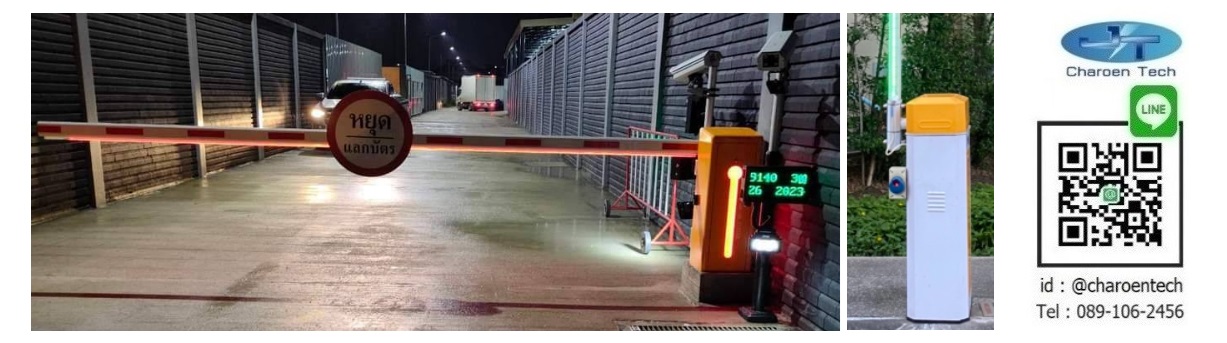
การแสดงผลตอบกลับของไม้กั้นอ่านป้ายทะเบียน
2024-04-19 14:09:39การแสดงผลตอบกลับในระบบไม้กั้นรถยนต์มีทั้งแบบแสดงผลได้ในตัว หมายถึง ชุดอุปกรณ์มาตรฐานในระบบสามารถแสดงผลตอบกลับได้เลย เช่น ป้าย LED แสดงผลทะเบียนรถในระบบอ่านป้ายทะเบียน และการเพิ่มอุปกรณ์แสดงผลกรณีที่ไม้กั้นรถยนต์บางรุ่นไม่สามารถแสดงผลตอบกลับให้ผู้ใช้งานทราบได้เราสามารถเพิ่มอุปกรณ์แสดงผลเข้าไปทำงานร่วมได้ เช่น สัญญาณไฟเขียวไฟแดง
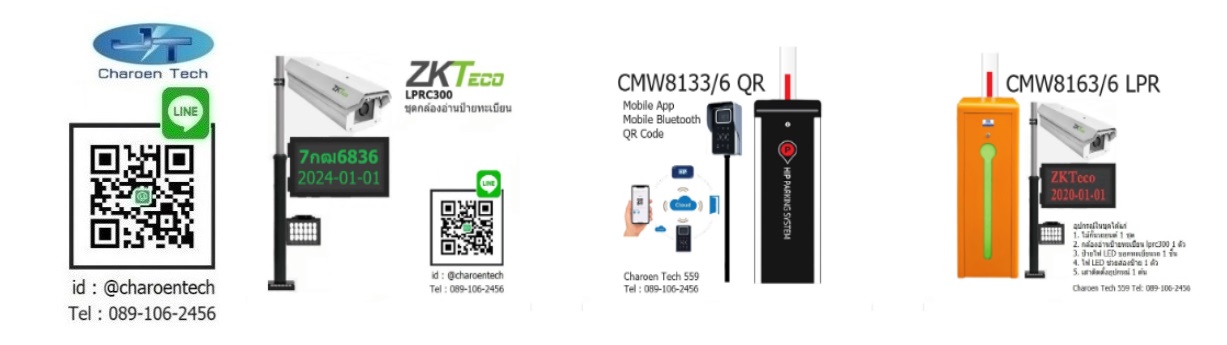
ไม้กั้นรถยนต์ HIP ทำงานร่วมกับกล้องอ่านป้ายทะเบียน zkteco
2024-04-18 14:01:50ปัจจุบันเมื่อมีการพูดถึงระบบไม้กั้นรถยนต์ก็จะมุ่งเน้นไปที่ไม้กั้นอ่านป้ายทะเบียนเป็นหลัก ความนิยมที่เพิ่มขึ้นอย่างรวดเร็วเกิดจากโครงการใหม่เลือกติดตั้งระบบอ่านป้ายทะเบียนเพื่อเพิ่มความน่าสนใจ ทำให้โครงการที่ใช้ไม้กั้นรถยนต์มานานแล้วและพบว่าระบบเดิมมีปัญหาจำเป็นต้องเปลี่ยนระบบไม้กั้นรถยนต์ใหม่ก็จะเลือกพิจารณาระบบอ่านป้ายทะเบียนเป็นลำดับต้นๆ และบางโครงการต้องการอัพเกรด

ทำไมต้องเป็นระบบอ่านป้ายทะเบียน
2024-04-17 13:44:08ระบบอ่านป้ายทะเบียนเป็นระบบที่ใช้เทคโนโลยีใหม่ล่าสุดและเป็นระบบที่ได้รับการยอมรับมากที่สุด เนื่องจากระบบนี้ช่วยให้สมาชิกผ่านเข้าออกโครงการได้ง่ายขึ้น สะดวกขึ้น รวดเร็ว ไม่ต้องใช้บัตรผ่าน ไม่ต้องจอดรถ เพียงแค่ใช้รถที่มีข้อมูลในระบบก็สามารถผ่านเข้าออกโครงการได้อัตโนมัติ อีกทั้งยังช่วยให้นิติบุคคลควบคุมสิทธิ์การใช้งานของสมาชิกได้ตามจริงอีกด้วย มีข้อมูลรถของสมาชิกครบถ้วน

